PCでスマホゲームをプレイするおすすめの方法2選

最新のスマートフォンゲーム・ソーシャルゲームはとても映像がきれいですよね!
やりこみ要素もあったりして、夢中になっているプレイヤーさん達も少なくないと思います。
もう少し大きい画面で世界観を楽しみたいのに…
充電の手間が…
いきなり電話がかかってきてゲームを中断してしまった…
なんてトラブルや不満はありませんか?
今回の記事ではそんな不満が解消できるように、2種類のアプローチ方法を紹介していきます。
PCでスマホゲームをプレイするために
PCでスマホゲーム・ソシャゲを遊ぶためには、Androidエミュレーターというものを使用します。
なんだか難しそうな単語に思える方もいるかもしれませんが、基本的にはインストールするだけで使えるので難しい作業は必要ありません!
Androidエミュレーターとは
- 無料で利用できる
- PC環境が利用できる
- マウス、キーボード、大画面のディスプレイなど
- エミュレーターの種類が豊富
- セキュリティも牢固で、安全性も高い
エミュレーターとは、ある環境向けのプログラムをそのまま別の環境で動かしてくれるアプリのことを指します。
Androidエミュレーターであれば、PC上でAndroidのスマホアプリを実行できるようになるアプリケーションというわけです。
スマートフォン向けのゲームが、パソコン操作でも遊べるようになるので遊びの幅が広がります!
Androidエミュレーターの注意点など
- エミュレーターの利用はグレー
- ゲーム会社によっては利用を禁止している場合もある
- 利用は自己責任
エミュレーター利用に関して明言していないゲームは日本のものが多い。
日本で開発・提供されているゲームにおいて、エミュレーターの利用自体はグレーなものとなっています。
利用規約にエミュレーターに関する記載はなく、エミュレーターに関して問い合わせをしても「プレイの保証はできません」と返答されます。
早い話が「エミュレーターに関しては当社では触れないけど、何かあったとしても自己責任で利用してね」という問題なのです。
一方、海外のスマホゲームではエミュレーターのリンクが公式サイトに掲載されており、エミュレーターの利用を認可しているゲームが数多く存在しています。
また、エミュレーターを利用して、ウイルスに感染した、PCが乗っ取られた!というような話は全然聞いたことがありません。
安全性やセキュリティ性能も高いので、安心して使用できますよ!
注意点に関しては、以下の記事で詳しく紹介しているので気になった方は合わせて読んでもらえればと思います。
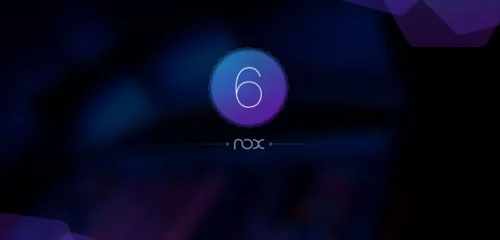
PCでスマホゲームをプレイするおすすめの方法2選
アンドロイドエミュレーターを利用すれば、PCでスマホゲームができることは理解してもらえたかと思います。
しかしながら、Androidエミュレーターは種類がとても多いので「どれを使えばいいんだ…」なんてことに大体の人が陥りがちです…
正直に言ってしまえば、どのAndroidエミュレーターも性能は似たようなものです。
どのAndroidエミュレーターを使っても、この記事を読んでいる人が遊びたいであろうスマホゲームはを動かせます。
エミュレーターの軽さはアップデートでどのエミュレーターも上下することがありますし、セキュリティはどれも安全なものばかりです。
そこで今回は、『PCでスマホゲームをプレイするおすすめの方法(僕視点のおすすめのAndroidエミュレーター)』を2つ紹介したいと思います。
NoxPlayer(ノックスプレイヤー)

- 初心者からハイエンドユーザーまで、幅広くおすすめ!
- 最先端の技術力と開発力
- 日本人への対応が手厚い
僕が一番おすすめしたいAndroidエミュレーターは、NoxPlayerです。
このAndroidエミュレーターは、略してNox(ノックス)と呼ばれることが多いですね!
日本人が使うことをどのエミュレーターよりも気遣ってくれているので、導入までのUIや機能がこういったツールを使うことに慣れていない日本人でも使いやすいです。
また、どのAndroidエミュレーターよりも早く、Android9のバージョンに対応した実績もあります。
Androidエミュレーター業界の中で、一番の開発力と技術力があると言っても過言ではないでしょう。

このような総合的な理由から、僕はNoxPlayerをおすすめしています。
NoxPlayerのインストール方法などは、以下の記事にて解説しています。
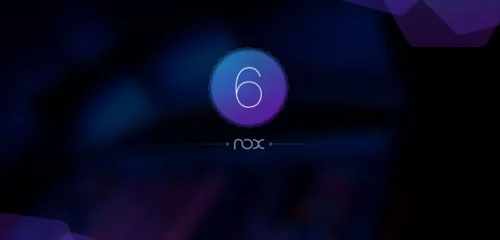

Wakuoo(ワークル)
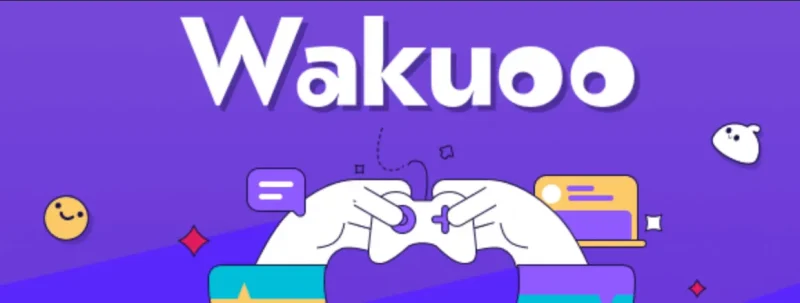
性能の低いPCでも動かせる
スマホミラーリング機能が使える
NoxPlayerがPCの性能的に厳しかった…という方は、Wakuooも試してみてください。
というか、このワークルを紹介したかったので記事タイトルを『2選』にしました!
NoxPlayerが個人的には一番おすすめなのは間違いないのですが、PCのスペックがかなり求められるために利用を諦めるしかなかったユーザーも少なくなかったんです。
そういった状況下でWakuooが登場したことにより、少し良いノートPCでもAndroidエミュレーターが動かせるようになりました!
今まではAndroidエミュレーターを利用できなかった人たちが、エミュレーターを活用できるようになった革新的なAndroidエミュレーターです。
NoxPlayerが利用できなかった方は、ぜひWakuooも試しにインストールしてみてください。
Wakuooのインストール方法は、以下の記事にて解説しています。
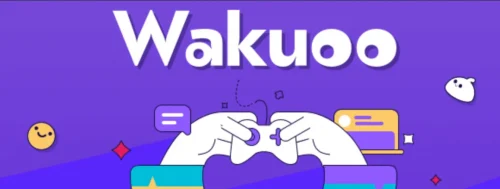
スマホミラーリング機能を使ってスマートフォン内のゲームで遊べる
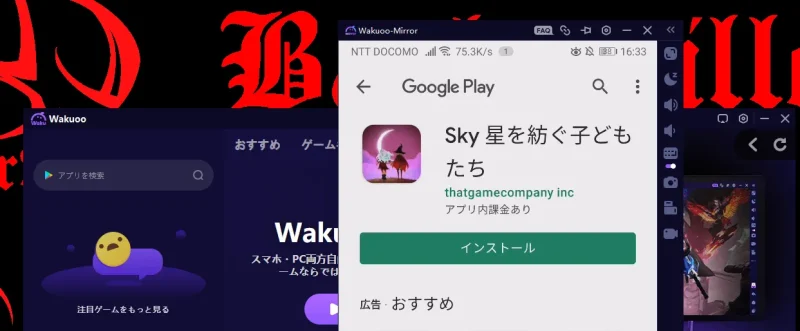
- 別の端末で遊ぶために様々な手順が必要なゲームのストレスを解消してくれる
- 引き継ぎコード発行⇒別の端末で入力。
- 元の端末で遊ぶ場合には、元のゲームをアンインストールして、再インストールしてからでないと引継ぎコードを入力できない…
- など、引継ぎに手間のかかるゲームをPCとスマホで遊びやすく。
- Androidエミュレーターが動かせるほどPCの性能は良くない方
- スマートフォンでゲームが起動できれば遊べる
Wakuooのスマホミラーリング機能は、『スマートフォンの画面をパソコン画面に映し出して、パソコンで操作するという機能』です。
早い話が、エミュレーターを使ったスマートフォンのリモート操作です。
ミラーリングさえできればいいので、パソコン自体のスペックは全然重要じゃないです。
手持ちのスマートフォンで遊びたいゲームが動けばオッケーです!
また、スマートフォンとAndroidエミュレーター(PC)の2端末でゲームを遊びたいけれど、端末を切り替えるために引き継ぎコードを発行しなくてはならないというゲームなどにも有効です。
PCでゲーム操作していても、利用しているのはスマートフォンのデータですからね。
ミラーリング機能を使うとアカウントを切り替える必要がないということです。
問題点としては、ゲームに夢中になりすぎて、スマートフォンが熱くなっていることに気が付かないことでしょうか…ゲームの遊びすぎには気を付けましょう!
- 自宅のWiFi環境
- USBでの接続もできるが、WiFiでの接続の方が快適。
- 対戦ゲームで遊ぶ場合には、USB接続の方がおすすめ。
- PCのBluetooth機能
- PCからゲーム音声を出す場合に有効。
Wakuooのスマホミラーリング機能は、以下の記事で解説しています。
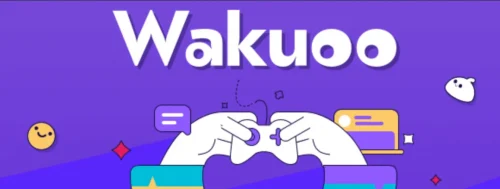
あとがき
- まずはNoxPlayerを触ってみる
- もっと軽いのがいいな…という場合にはWakuooを試してみて!
- NoxもWakuooもダメ…でも、自分の持ってるスマホでなら遊びたいゲームが動くWakuooのスマホミラーリング機能で遊ぼう!
こんな感じの流れでAndroidエミュレーターを導入するのがおすすめ。
Androidエミュレーターに関するおすすめ記事をまとめてみました。
以下の記事も是非参考にしてみてください。
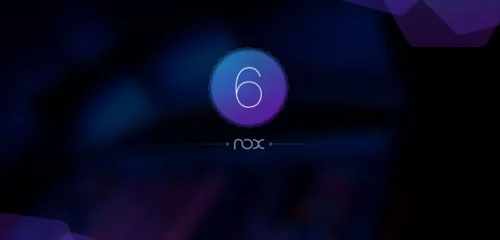
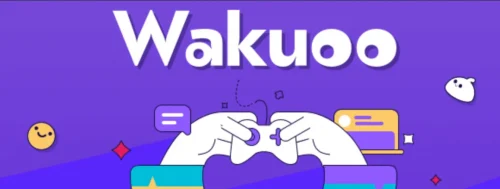
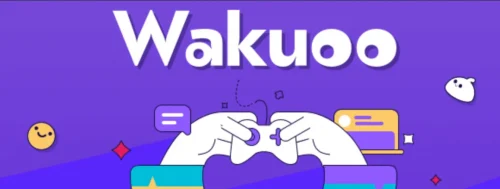














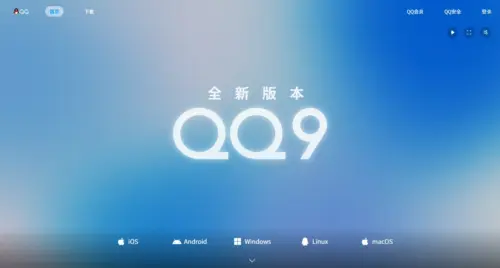

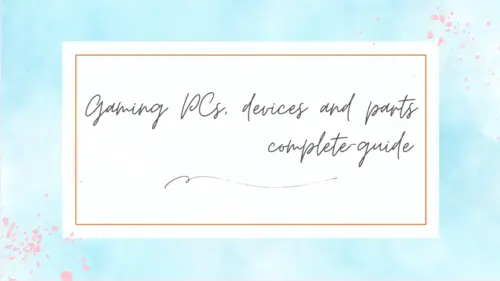



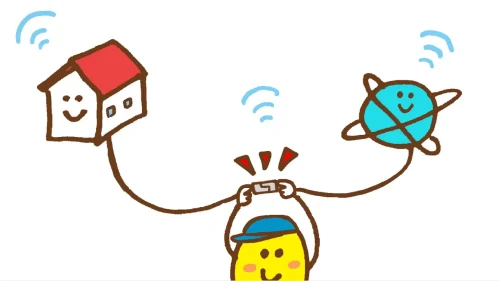

コメント